Tabbladen toevoegen aan Microsoft Office
In februari van dit jaar introduceerde Microsoft zijn Office 2013-product, met tal van updates en verschillende nieuwe functies, zoals het nieuwe startscherm. Een ding dat het op Redmond gebaseerde softwarebedrijf niet kon doen, was het toevoegen van tabbladen aan Microsoft Office - een gemak dat velen van ons gewend zijn geraakt in onze webbrowsers. Voor degenen onder ons die met meerdere documenten werken, zou dit een enorme en waardevolle toevoeging aan de nieuwe suite zijn geweest. Maar hiermee liet Microsoft de bal vallen.
Om u te beschermen van het bladeren van venster naar venster, komt Office Tabs binnen - ja, de naam kan niet veel logischer worden. Dit vult een nogal basale behoefte die Microsoft had moeten doen, niet alleen in Office 2013, maar ook in de 2010-versie van zijn vlaggenschip-softwarepakket.
Office-tabbladen: zakelijk
Om eerlijk te zijn, terwijl Office in bijna elk bedrijf een populaire service is, is het zeker ook een pakket voor de consumentenomgeving, en woont in veel huizen, om nog maar te zwijgen van scholen.
Als u meerdere open documenten nodig heeft - een probleem dat vaker voorkomt dan sommigen van u wellicht denken, dan zal Office Tabs een geschenk voelen, hoewel niet gratis, maar dat is afhankelijk van uw behoeften.
Er zijn drie smaken om uit te kiezen: Enterprise, Standard en Free Edition. Ze hebben allemaal verschillende niveaus van functies. Gratis moet echter voor de meeste klanten werken, maar bedrijven moeten het geld poneren en een Enterprise-licentie aanschaffen waarmee het bedrijfsbudget op een variabele schaal wordt verlicht op basis van het aantal licenties dat nodig is om de organisatie uit te rusten.
Uw gratis Office-tabbladen!
De gratis versie van deze invoegtoepassing voor uw Office-suite werkt voor Word, Excel en PowerPoint en is compatibel met zowel 32-bits als 64-bits Office 2010 en 2013, evenals 32-bits versies van 2003 en 2007.
De gratis versie biedt ook de mogelijkheid om de tablengte en het uiterlijk aan te passen, ondersteuning te krijgen voor snelkoppelingen en de mogelijkheid om de tabbalk weer te geven of te verbergen.
Maar hoe ziet het eruit?
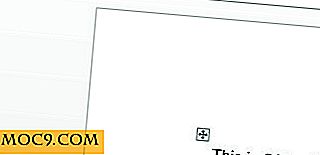
De manier waarop het eruit ziet en functioneert, is meer de basis voor de meeste klanten ... ahh ... alle klanten. Dat is waar deze kleine app schittert, met Chrome-achtige tabbladen die bijna precies hetzelfde functioneren als elke webbrowser.
Dit speelt net als uw browser, met een optie om een tabblad aan de rechterkant te sluiten en, aan de rechterkant, een keuze om een nieuw tabblad te starten en er nog een toe te voegen.
De download is 20 MB en de installatie is eenvoudig, dus maak je geen zorgen, en er komt geen extra bloatware bij voor de rit tijdens deze installatie.
Wat zijn mijn opties?
Het toevoegen van tabbladen is een leuke functie, maar verre van een laatste spel voor je toegewijde gebruik. Wanneer u Office-tabbladen in gebruik krijgt, zult u te maken krijgen met een aantal opties om de service aan te passen. De pagina Opties verschijnt bij een succesvolle installatie en heeft slechts twee tabbladen, maar een aantal functies die in elke pagina zijn opgenomen.

In de linkerkolom krijgen gebruikers opties voor tabbladen in elk - elke Office-app kan individueel worden aangepast, dus als u verschillende opties in Word en Excel wilt hebben, is dit een gemakkelijke keuze.
Klanten voegen verder licht toe aan tabbladen door kleuropties, stijl en zelfs tabbreedte te kiezen om te voorkomen dat het venster wordt overschreden zoals mijn browser momenteel is.

Uiteindelijk
Als u iemand bent die vaak meerdere documenten tegelijkertijd uitvoert, zoals ik bij Word merk, dan komt de gratis versie u waarschijnlijk aan u voorbij. Zakelijke klanten en machtige gebruikers moeten hun portemonnee openen, maar de prijszetting doet de bank niet kapot. Eerlijk gezegd, dit is een gemakkelijke keuze. Het gebruikt geen computerhulpmiddelen, het is evenmin schadelijk voor Office en kan zelfs handig zijn voor diegenen die de app spaarzaam gebruiken.







